Cách xác minh quyền sở hữu và số dư địa chỉ ví của OKX?
Bài viết này sẽ hướng dẫn bạn về quy trình xác minh quyền sở hữu và số dư địa chỉ ví của OKX thông qua tệp ảnh chụp nhanh dự trữ của OKX và công cụ xác minh dự trữ mã nguồn mở.
Tôi nên chuẩn bị gì trước khi xác minh?
1. Mở công cụ xác minh, chọn tệp zip cần tải xuống Bạn có thể xem hai công cụ sau trong thư mục:
VerifyAddress: xác minh quyền sở hữu địa chỉ dự trữ.
CheckBalance: xác minh số dư địa chỉ dự trữ (Lưu ý: rpc.json cần được thiết lập cấu hình để cấu hình nút RPC hoặc API mở OKLink và các thông tin liên quan khác.)
Bạn có thể xem VerifyAddress và CheckBalance trong thư mục
2. Mở tệp kiểm toánvà tải xuống Bằng chứng dự trữ
3. Lưu Bằng chứng dự trữ đã tải xuống và công cụ xác minh trong cùng một thư mục
Cách xác minh quyền sở hữu địa chỉ dự trữ ví của OKX?
Dữ liệu ảnh chụp nhanh OKX chứa địa chỉ, thông báo "Tôi là địa chỉ OKX" và chữ ký, cũng như tập lệnh rút BTC nhiều chữ ký . Bạn có thể làm theo các bước dưới đây để xác nhận OKX sở hữu các địa chỉ này.
Ví BTC áp dụng hai loại chữ ký: một chữ ký và nhiều chữ ký
Nhiều chữ ký sử dụng chữ ký 2/3 và mỗi phần dữ liệu chứa hai chữ ký, được ký bởi hai trong số ba khoá riêng tư mà OKX nắm giữ. Khi xác minh hai chữ ký, có thể đảm bảo rằng OKX có ít nhất hai khoá riêng tư, qua đó chứng minh OKX có quyền sở hữu địa chỉ nhiều chữ ký.
Địa chỉ BTC một chữ ký gửi thông báo và kết quả chữ ký có thể chứng minh quyền sở hữu địa chỉ của OKX.
Ví ETH và USDT
Gửi thông báo và kết quả chữ ký có thể chứng minh quyền sở hữu địa chỉ của OKX.
Bạn có thể xác nhận quyền sở hữu địa chỉ dự trữ do OKX công bố bằng mã nguồn mở hoặc các công cụ bên thứ ba được cung cấp.
Cách xác minh quyền sở hữu địa chỉ dự trữ ví của OKX thông qua công cụ xác minh?
Mở chương trình terminal
Hệ điều hành Mac: Terminal
Hệ điều hành Windows: Command Prompt
Chạy lệnh và truy cập thư mục đã tải xuống. Trong ví dụ này, hãy nhập lệnh cd ~/Downloads/proof-of-reserves
Nhập lệnh sau vào terminal (Tên tệp có thể được thay thế bằng tệp khác cần xác minh)
Mac:./VerifyAddress --por_csv_filename=okx_por_20221122.csv
Windows: VerifyAddress.exe --por_csv_filename=okx_por_20221122.csv
Lưu ý: Nếu bạn đang sử dụng Mac và gặp phải tình trạng "không thể mở công cụ vì không thể xác minh nhà phát triển", vui lòng truy cập Tùy chọn hệ thống> Bảo mật & Quyền riêng tư> Chung> Bấm vào biểu tượng khóa để thay đổi> Cho phép tải xuống ứng dụng từ App Store và nhà phát triển đã xác định
Nếu xác minh thành công, terminal sẽ trả về kết quả "Xác minh chữ ký địa chỉ cuối cùng, tất cả địa chỉ được thông qua"

"Xác minh chữ ký địa chỉ kết thúc, tất cả địa chỉ được thông qua" hiển thị trên terminal
Cách xác minh quyền sở hữu địa chỉ dự trữ ví của OKX thông qua công cụ bên thứ ba?
Để xác minh quyền sở hữu các loại địa chỉ sau, có thể sử dụng công cụ bên thứ ba để chứng minh địa chỉ thuộc về OKX:
Địa chỉ một chữ ký BTC- Công cụ xác minh chữ ký BTC
Địa chỉ EVM- Công cụ xác minh chữ ký ETH
Địa chỉ chuỗi TRX- Công cụ xác minh chữ ký chuỗi TRX
Hãy lấy địa chỉ một chữ ký BTC làm ví dụ:
Tải xuống và mở Tệp kiểm toán
Sao chép một hồ sơ từ tệp, bao gồm địa chỉ, thông báo và chữ ký

Sao chép hồ sơ từ tệp
3. Truy cập trang Công cụ xác minh chữ ký BTC, dán địa chỉ, tin nhắn và chữ ký
4. Nếu xác minh thành công, kết quả sẽ được hiển thị như sau:
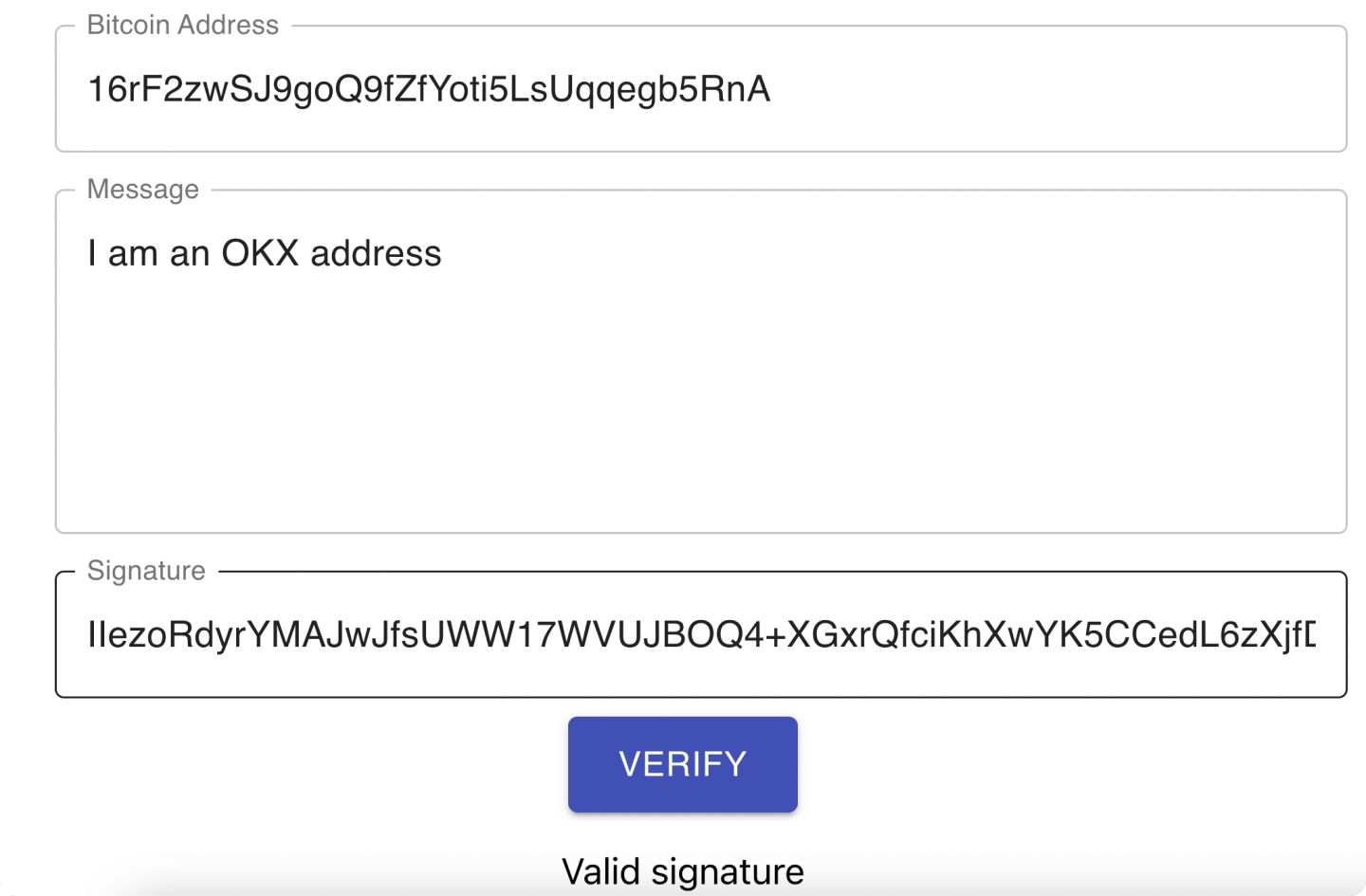
Kết quả xác minh
Cách xác minh quyền sở hữu tài sản staking ETH của OKX?
Đối với tài sản staking ETH, hãy sử dụng trình khám phá bên thứ ba (beaconcha.in) để xác minh quyền sở hữu của OKX đối với các publickey này.
Tải xuống và mở tệp Staking ETH.
Sao chép bất kỳ publickey trình xác thực nào

Sao chép publickey trình xác thực 3. Truy cập beaconcha.in, dán publickey trình xác thực
4. Kiểm tra xem "Địa chỉ gửi" và "Địa chỉ nhận" có khớp với địa chỉ trong tệp staking ETH hay không. "Địa chỉ gửi" và "Địa chỉ nhận" được OKX xác nhận quyền sở hữu và có thể được xác minh bằng các hướng dẫn trên
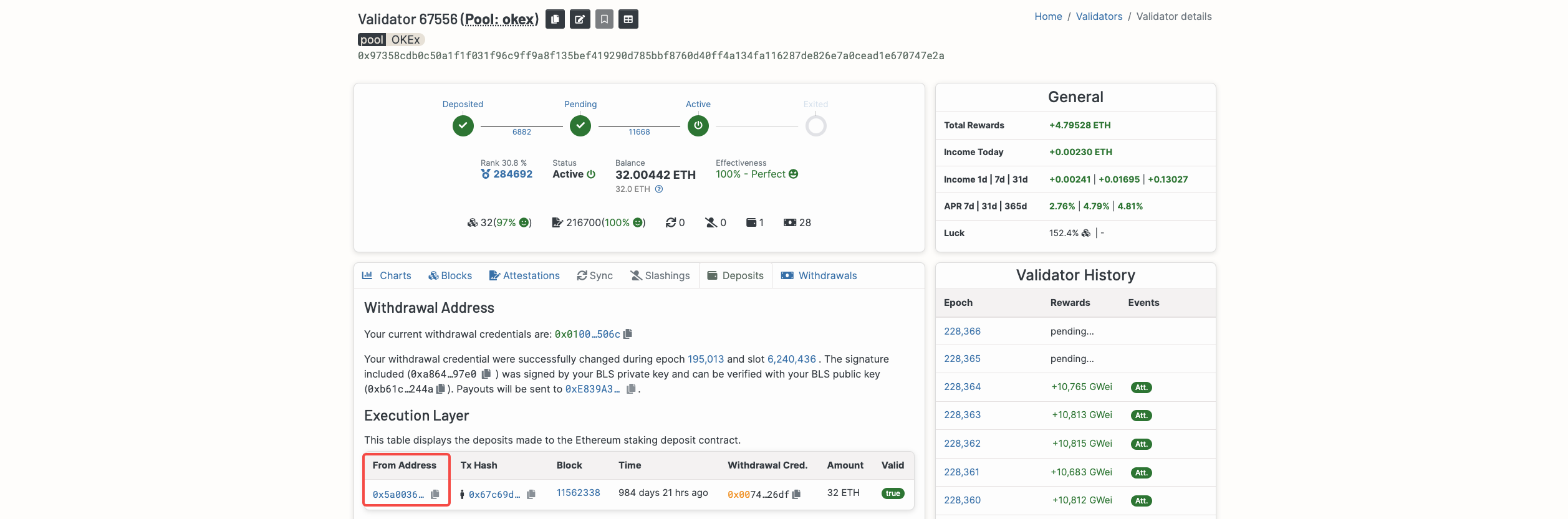
Địa chỉ gửi
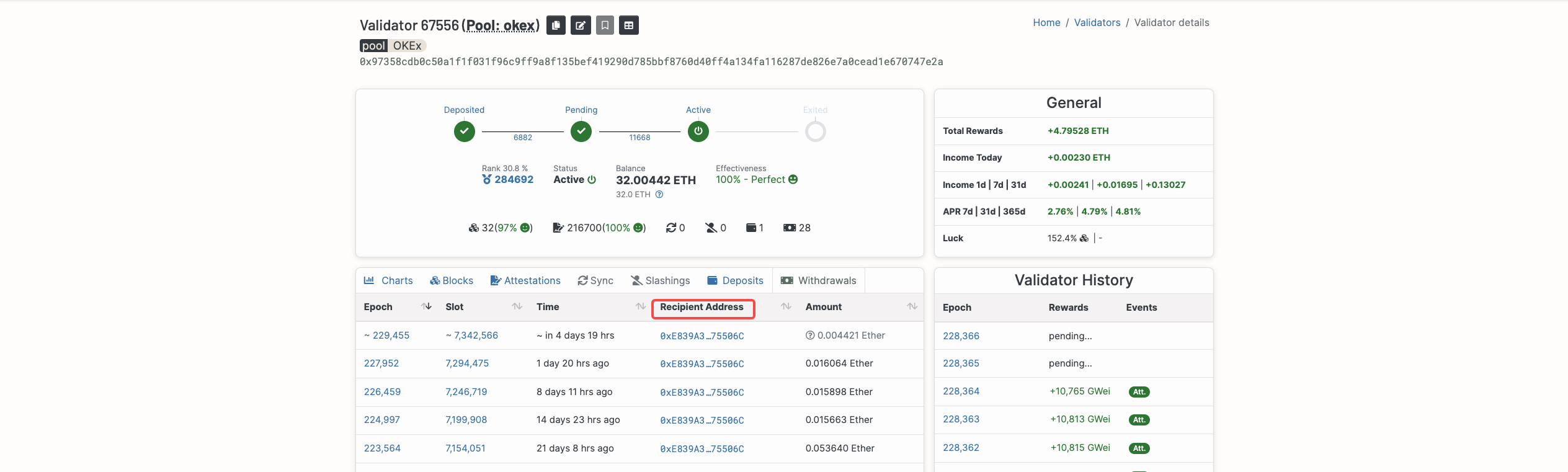
Địa chỉ nhận
Cách xác minh số dư của địa chỉ dự trữ ví OKX Web3?
So sánh số dư địa chỉ của một chuỗi tiền mã hóa cụ thể tại thời điểm chụp nhanh chiều cao với số dư địa chỉ trong tệp ảnh chụp nhanh do OKX công bố nhằm xác minh tính nhất quán.
So sánh tổng số dư địa chỉ của một chuỗi tiền mã hóa cụ thể tại thời điểm chụp nhanh số lượng block với tổng số dư địa chỉ trong tệp ảnh chụp nhanh do OKX công bố để xác minh tính nhất quán.
Để truy vấn số dư địa chỉ tại thời điểm chụp nhanh số lượng block, bạn có thể định cấu hình rpc nút hoặc sử dụng API mở của OKLink.
Cách xác minh số dư địa chỉ BTC đã chỉ định và tổng số dư?
1. Cài đặt client Bitcoin Core, đồng bộ hóa đến số lượng block mới nhất, sau đó khôi phục khối về số lượng block trong ảnh chụp nhanh OKX
Tải Bitcoin Core tại đây với phiên bản từ 0.21 trở lên
Chỉnh sửa tệp cấu hình Bitcoin Core để cho phép truy cập nút RPC. Tạo tệp ~/.bitcoin/bitcoin.conf và mở tệp bằng trình soạn thảo hoặc chạy lệnh vi ~/.bitcoin/bitcoin.conf,edit server=1 rpcuser=OKX rpcpassword=OKXWallet
Nhập thư mục bin, chạy lệnh ./bitcoind và khởi động nút
Đợi nút đồng bộ hóa đến chiều cao gần nhất. Mất khoảng 12 giờ
Để truy vấn số dư từ số lượng block trong ảnh chụp nhanh của OKX, bạn cần khôi phục nút về số lượng block sau khi đồng bộ với số lượng block mới nhất.
Truy cập trình duyệt BTC và tìm kiếm hash block ở số lượng tiếp theo sau số lượng block theo ảnh chụp nhanh. Sao chép hash block và nhập vào phần giá trị hash của lệnh sau
Chạy lệnh ./bitcoin-cli invalidateblock00000000000000000005829017993a7a21e4b7c731c95b9cb979c01294a7bd27
Ghi chú: '00000000000000000005829017993a7a21e4b7c731c95b9cb979c01294a7bd27' - đây là một ví dụ. Vui lòng cập nhật thông số này dưới dạng giá trị hash của block tiếp theo tại số lượng block BTC trong tệp bằng chứng dự trữ mà bạn đã tải xuống. 3. Đợi nút quay lại số lượng block trong ảnh chụp nhanh. Bạn có thể chạy lệnh./bitcoin-cli getblockcount để kiểm tra xem quá trình khôi phục đã hoàn tất hay chưa hoặc xem đánh giá nhật ký đầu ra của nút

Log đầu ra nút
2. Định cấu hình các thông số
Mở tệp rpc.json
Định cấu hình các thông số RPC liên quan đến btc trong tệp rpc.json và lưu tệp
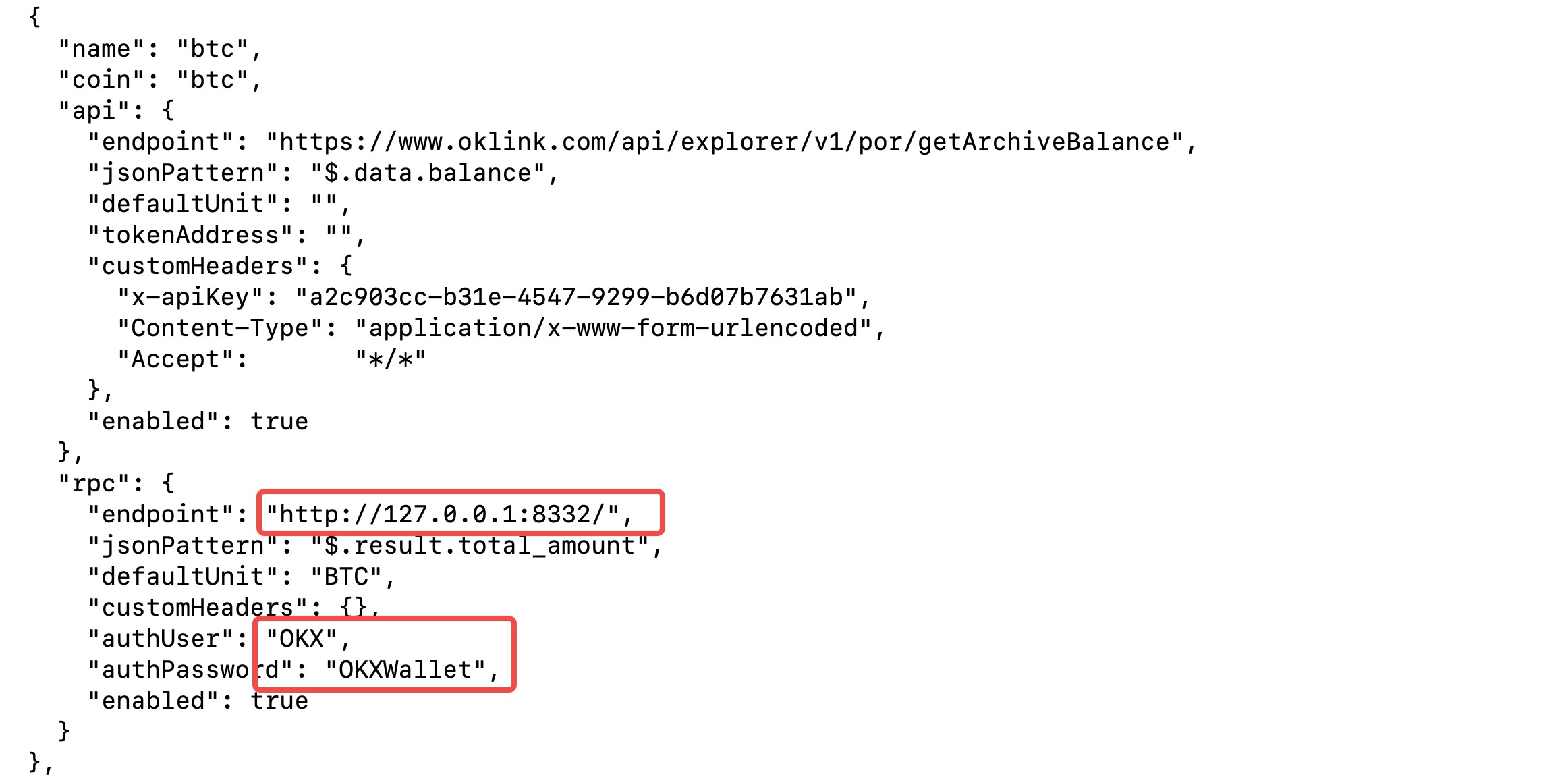
Ví dụ: định cấu hình thông số
3. Xác minh xem số dư của địa chỉ on-chain có nhất quán với số dư hiển thị trong tệp ảnh chụp nhanh hay không bằng công cụ CheckBalance.
Mở chương trình terminal
Hệ điều hành Mac: Terminal
Hệ điều hành Windows: Command Prompt
Chạy lệnh và truy cập thư mục đã tải xuống. Trong ví dụ này, hãy nhập lệnh cd ~/Downloads/proof-of-reserves
Xác minh số dư của một địa chỉ
Nhập lệnh sau vào terminal (Tên tệp có thể được thay thế bằng tệp khác cần xác minh)
Mac: ./CheckBalance --mode="single_address" --coin_name="btc" --address="3A1JRKqfGGxoq2qSHLv85u4zn935VR9ToL" --por_csv_filename=okx_por_20221122.csv
Windows: CheckBalance.exe --mode="single_address" --coin_name="btc" --address="3A1JRKqfGGxoq2qSHLv85u4zn935VR9ToL" --por_csv_filename=okx_por_20221122.csv Lưu ý: Nếu bạn đang sử dụng Mac và gặp phải tình trạng "không thể mở công cụ vì không thể xác minh nhà phát triển", vui lòng truy cập Tùy chọn hệ thống > Bảo mật & Quyền riêng tư > Chung > Bấm vào biểu tượng khóa để thay đổi > Cho phép tải xuống ứng dụng từ App Store và nhà phát triển đã xác định
Số dư của một địa chỉ hiển thị dựa trên kết quả trả về

Số dư của một địa chỉ hiển thị dựa trên kết quả trả về 3. So sánh số dư OKX được công bố trong tệp và kết quả trả về để xem có nhất quán hay không
Xác minh số dư của tất cả các địa chỉ
Nhập lệnh sau vào terminal (Tên tệp có thể được thay thế bằng tệp khác cần xác minh)
Mac: ./CheckBalance --mode="single_coin_total_balance" --coin_name="btc" --por_csv_filename=okx_por_20221122.csv
Windows: CheckBalance.exe --mode="single_coin_total_balance" --coin_name="btc" --por_csv_filename=okx_por_20221122.csv
Lưu ý: Nếu bạn đang sử dụng Mac và gặp phải tình trạng "không thể mở công cụ vì không thể xác minh nhà phát triển", vui lòng truy cập Tùy chọn hệ thống> Bảo mật & Quyền riêng tư> Chung> Bấm vào biểu tượng khóa để thay đổi> Cho phép tải xuống ứng dụng từ App Store và nhà phát triển đã xác định
Số dư của tất cả các địa chỉ hiển thị dựa trên kết quả trả về

Số dư của tất cả các địa chỉ hiển thị dựa trên kết quả trả về
3. So sánh số dư OKX được công bố trong tệp và kết quả trả về để xem có nhất quán hay không
Cách xác minh số dư địa chỉ ETH/USDT đã chỉ định và tổng số dư?
OKX đã mở khóa các địa chỉ ví trên Ethereum, Optimism, Arbitrum, Polygon, Avalanche và các blockchain khác, cũng như số dư tương ứng của ETH hoặc USDT. Khi sử dụng các công cụ mã nguồn mở, bạn có thể kiểm tra số dư của các địa chỉ này. Để xác minh, bạn có thể chọn sử dụng RPC mặc định, RPC bên thứ ba hoặc API OKLink.
Sử dụng rpc mặc định mà không cần chỉnh sửa rpc.json để trực tiếp đến bước xác minh
Sử dụng nút rpc bên thứ ba (chẳng hạn như: Infura, Alchemy) - bạn có thể xem trong phụ lục
Sử dụng API của OKLink để xác minh - bạn có thể xem trong phụ lục
Sử dụng công cụ CheckBalance để xác minh xem số dư của địa chỉ on-chain có nhất quán với số dư hiển thị trong tệp ảnh chụp nhanh hay không
Mở chương trình terminal
Hệ điều hành Mac: Terminal
Hệ điều hành Windows: Command Prompt
Chạy lệnh và truy cập thư mục đã tải xuống. Trong ví dụ này, hãy nhập lệnh cd ~/Downloads/proof-of-reserves
Xác minh số dư của một địa chỉ
1. Ví dụ: nếu bạn muốn xác minh xem số dư của địa chỉ ETH 0xc5451b523d5fffe1351337a221688a62806ad91a ở số lượng block xác định có nhất quán với số dư hiển thị trong tệp ảnh chụp nhanh hay không (Ví dụ: okx_por_20221122.csv), bạn cần thực hiện lệnh sau trên terminal:
Mac: ./CheckBalance --mode="single_address" --coin_name="eth" --address="0xc5451b523d5fffe1351337a221688a62806ad91a" --por_csv_filename=okx_por_20221122.csv
Windows: CheckBalance.exe --mode="single_address" --coin_name="eth" --address="0xc5451b523d5fffe1351337a221688a62806ad91a" --por_csv_filename=okx_por_20221122.csv
Lưu ý:
Nếu bạn cần truy vấn các loại tiền khác, hãy thay thế "coin_name" và "địa chỉ" bằng các giá trị thích hợp
Nếu bạn đang sử dụng Mac và gặp phải tình trạng "không thể mở công cụ vì không thể xác minh nhà phát triển", vui lòng truy cập Tùy chọn hệ thống> Bảo mật & Quyền riêng tư> Chung> Bấm vào biểu tượng khóa để thay đổi> Cho phép tải xuống ứng dụng từ App Store và nhà phát triển đã xác định
2. Số dư của địa chỉ truy vấn ETH ở số lượng block đã chỉ định được hiển thị dựa trên kết quả trả về

Số dư của địa chỉ truy vấn ETH ở số lượng block đã chỉ định
3. So sánh bằng chứng dự trữ do OKX công bố và kết quả đầu ra, số dư của địa chỉ và số dư trong bằng chứng về dự trữ, bạn có thể thấy rằng hai số liệu này nhất quán, chứng minh được số dư của địa chỉ mà OKX có tại thời điểm chụp nhanh.
Xác minh tổng tất cả số dư địa chỉ của một số loại tiền mã hóa nhất định
1. Ví dụ: nếu bạn muốn xác minh xem số dư của tất cả các địa chỉ ETH ở số lượng block đã chỉ định có nhất quán với số dư hiển thị trong tệp ảnh chụp nhanh hay không (Ví dụ: okx_por_20221122.csv), bạn cần thực hiện lệnh sau trên terminal:
Mac: ./CheckBalance --mode="single_coin_total_balance" --coin_name="eth" --por_csv_filename=okx_por_20221122.csv
Windows: CheckBalance.exe --mode="single_coin_total_balance" --coin_name="eth" --por_csv_filename=okx_por_20221122.csv
Lưu ý:
Nếu bạn cần truy vấn các loại tiền khác, hãy thay thế "coin_name" bằng các giá trị được hỗ trợ như BTC, ETH, ETH-ARBITRUM, ETH-OPTIMISM, USDT-ERC20, USDT-TRC20, USDT-POLY, USDT-AVAXC, USDT-ARBITRUM, USDT-OPTIMISM
Nếu bạn đang sử dụng Mac và gặp phải tình trạng "không thể mở công cụ vì không thể xác minh nhà phát triển", vui lòng truy cập Tùy chọn hệ thống> Bảo mật & Quyền riêng tư> Chung> Bấm vào biểu tượng khóa để thay đổi> Cho phép tải xuống ứng dụng từ App Store và nhà phát triển đã xác định
2. Số dư của tất cả các địa chỉ ETH ở số lượng block đã chỉ định hiển thị dựa trên kết quả trả về
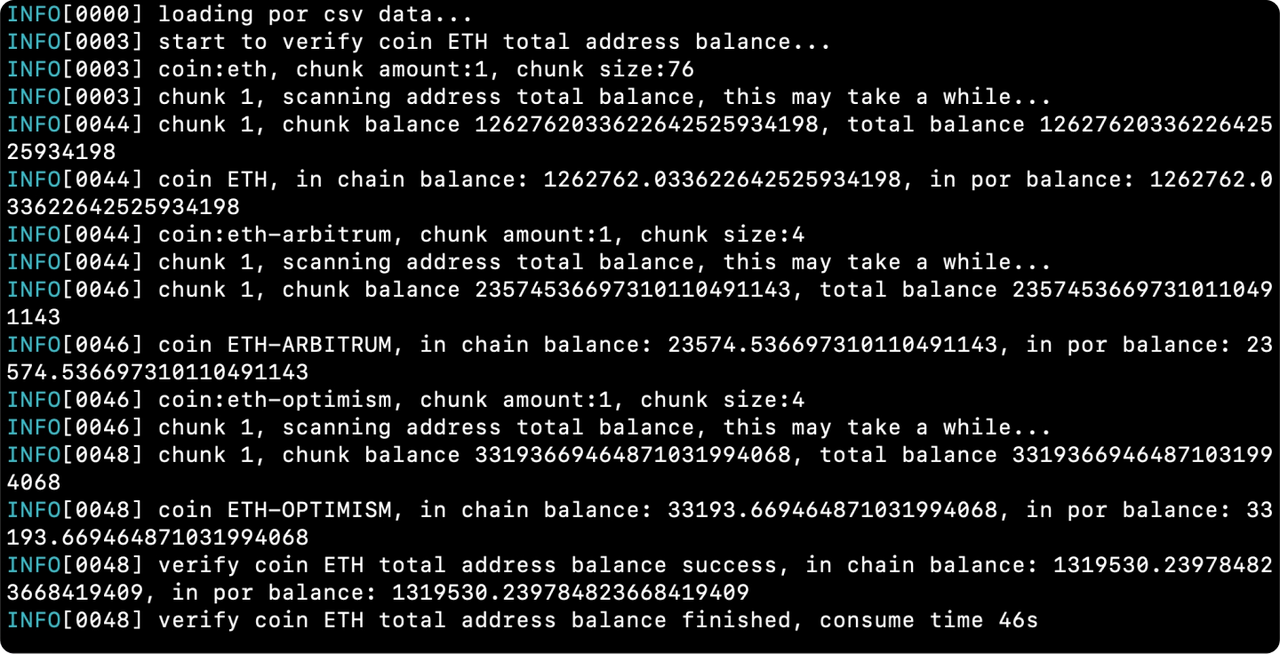
Số dư của tất cả các địa chỉ ETH ở số lượng đã chỉ định
3. So sánh bằng chứng dự trữ do OKX công bố và kết quả đầu ra, số dư của tất cả các địa chỉ và số dư trong bằng chứng dự trữ nhất quán, qua đó có thể chứng minh tổng số dư mà OKX có tại thời điểm chụp nhanh.
Phụ lục
Sử dụng nút RPC bên thứ ba (ví dụ: Infura, Alchemy) Định cấu hình thông số RPC của từng nút lưu trữ chuỗi trong tệp rpc.json, như minh họa trong hình sau:
Nhận nút lưu trữ evm
Cài đặt nút lưu trữ theo cách thủ công. Có thể mất chút thời gian để đồng bộ hóa. Vui lòng tham khảo tại đây - Sử dụng nút bên thứ ba: Infura, Alchemy
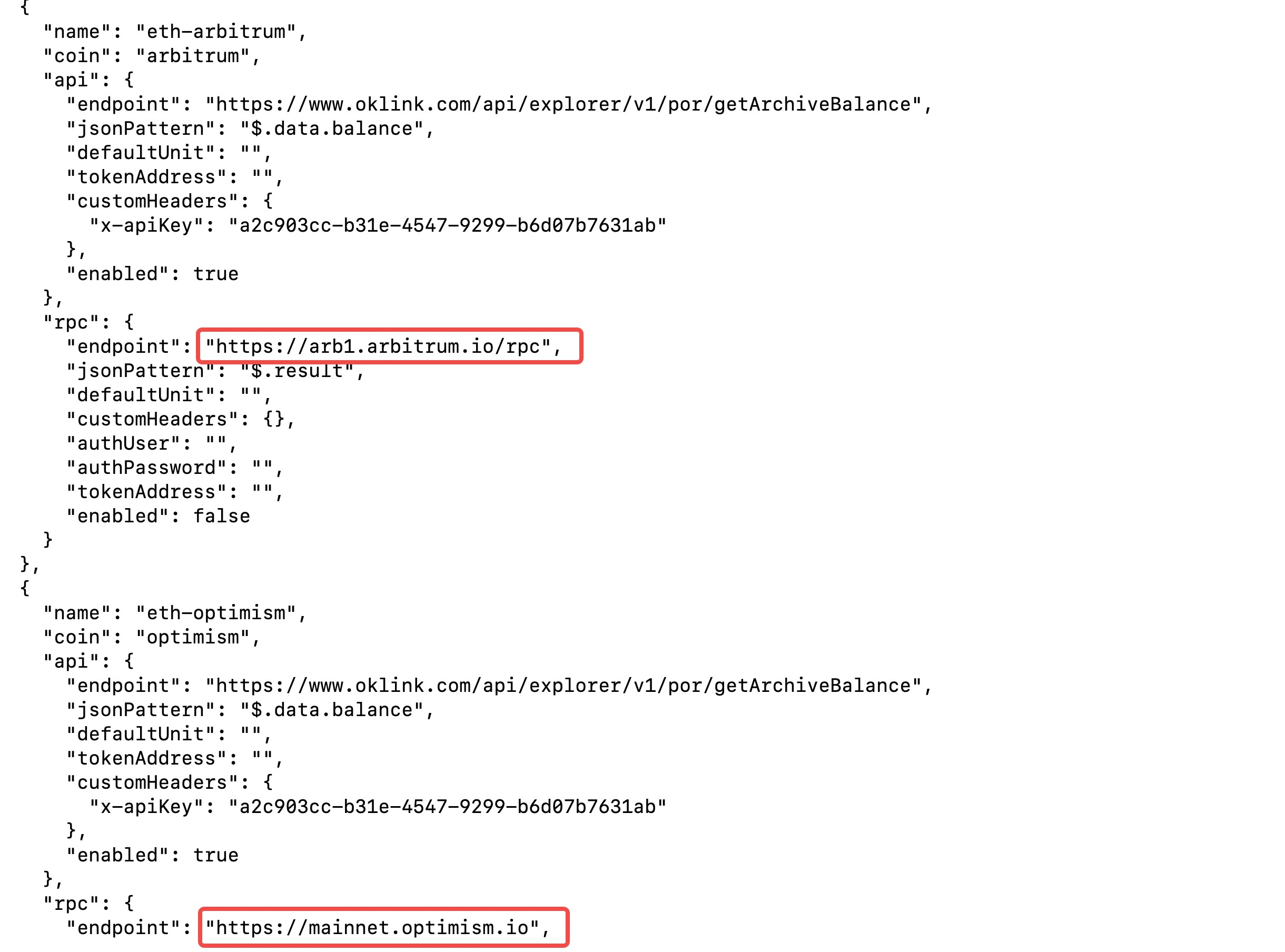
Ví dụ: Alchemy cung cấp dịch vụ nút lưu trữ ethereum
Xác minh số dư API OKLink
Đăng nhập vào OKLink
Truy cập hồ sơ> API
Chọn Tạo API theo Dữ liệu on-chain để tạo apiKey

Định cấu hình thông số liên quan đến API mở của OKLink trong tệp rpc.json
OKLink là một công ty dữ liệu lớn blockchain cung cấp giao diện mở để truy vấn số dư địa chỉ của một số lượng block đã chỉ định trong blockchain. Bạn cũng có thể lấy API công khai từ OKLink để xác minh số dư địa chỉ do OKX công bố.